 דואר
דואר
היישום ״דואר״ מאפשר לך לנהל את כל חשבונות הדוא״ל שלך מתוך יישום יחיד. הוא עובד עם מרבית שירותי הדוא״ל הפופולריים, כגון iCloud, Gmail, Yahoo Mail ו‑AOL Mail.
כל הדוא״ל במקום אחד. נמאס לך להיכנס לאתרים רבים כדי לבדוק את חשבונות הדוא״ל שלך? הגדר/י ביישום ״דואר״ את כל החשבונות שלך כדי שתוכל/י לראות את כל ההודעות במקום אחד. בחר/י ״דואר״ > ״הוסף חשבון״.
שאל/י את Siri. אמור/י משהו כמו: ״קיבלתי מיילים חדשים מדפנה היום?״
מצא/י את ההודעה הנכונה. הקלד/י בשדה החיפוש כדי לראות הצעות להודעות המתאימות ביותר לשאילתה שלך.
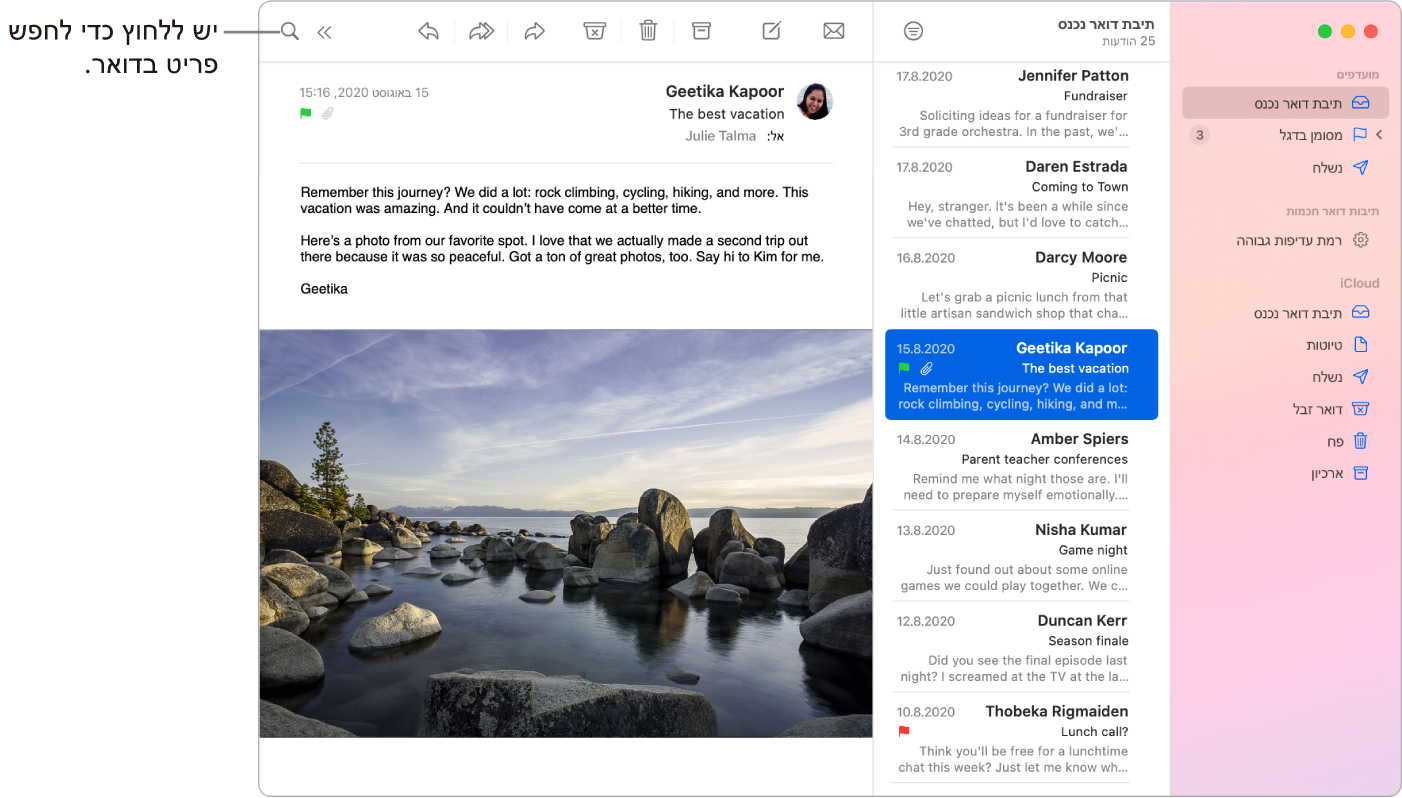
התמקד/י במה שחשוב. ראה/י רק את ההודעות שברצונך לראות בתיבת הדואר הנכנס. ניתן לחסום הודעות משולחים מסוימים על-ידי העברת ההודעות שלהם ישירות לפח האשפה, להשתיק שרשורי דוא״ל פעילים במיוחד ולבטל מינוי לרשימת דיוור ישירות ב״דואר״.
הוסף/י אירועים ואנשי קשר ישירות מתוך ״דואר״. כאשר תקבל/י הודעה הכוללת כתובת דוא״ל חדשה או אירוע חדש, פשוט לחץ/י על ״הוסף״ כדי להוסיף את הכתובת ל״אנשי קשר״ או את האירוע ל״לוח שנה״.
התאמה אישית של כל הודעה. הוסף/י אמוגי או תמונות בלחיצה בודדת. בחר/י תמונות מספריית התמונות שלך או צלם אותן ב-iPhone או ב-iPad. ניתן גם להוסיף שרטוט שציירת ב-iPhone או ב-iPad. למידע נוסף בנושא הוספת תמונות ושרטוטים ממכשירים אחרים, ראה/י מצלמת המשכיות ב-Mac ו-״המשכיות בשרבוט״ ו״המשכיות סימון״ ב-Mac.
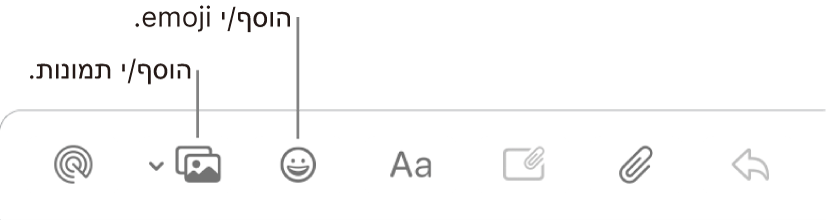
הצג/י במסך מלא. כאשר הינך משתמש/ת ב״דואר״ בתצוגת מסך מלא, חלונות של הודעות חדשות ייפתחו באופן אוטומטי ב‑Split View משמאל, כדי שתוכל/י להתייחס להודעה אחרת בתיבת הדואר הנכנס בקלות. עיין/י במאמר התמיכה של Apple בשם שימוש בשני יישומים ב-Mac זה לצד זה ב-Split View.
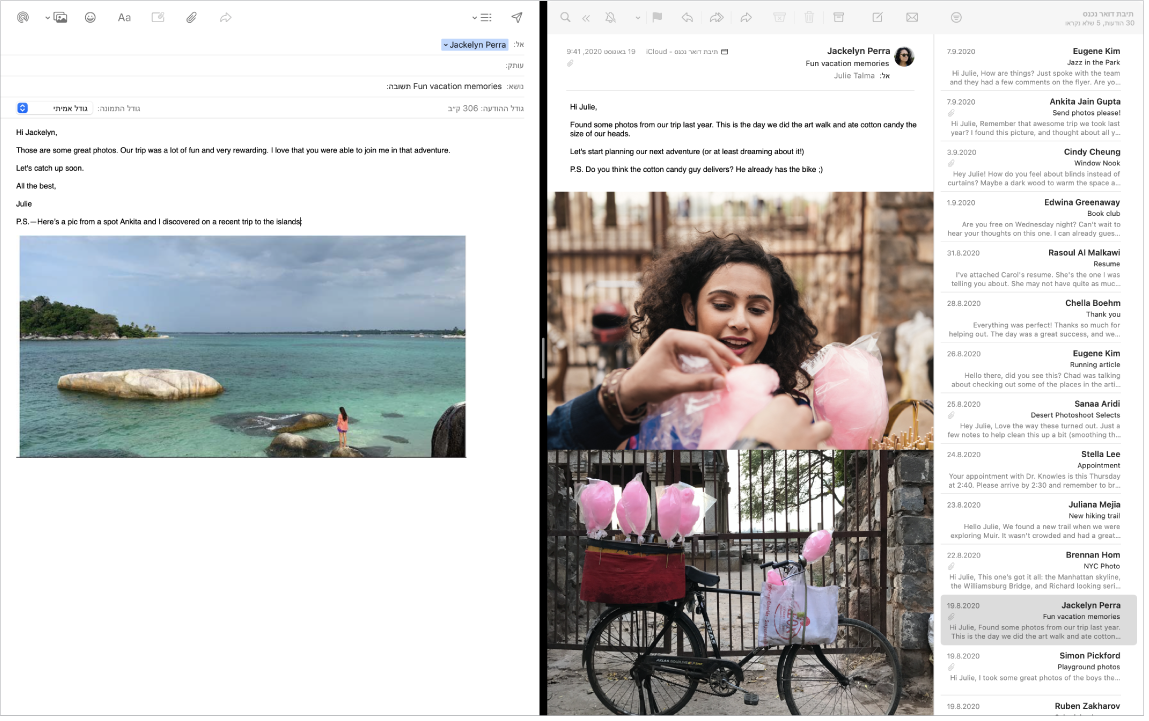
לעולם לא תפספס/י דוא״ל. בדוק/י בצלמית ״דואר״ ב‑Dock כמה הודעות לא קראת. כשמתקבלת הודעת דוא״ל חדשה, מופיע עדכון גם בחלק הימני העליון של המסך על‑מנת שתוכל לראות במהירות תצוגה מקדימה של ההודעות הנכנסות. (אינך רוצה לקבל עדכונים? כדי לבטל אותם, יש לפתוח את העדפות המערכת ולאחר מכן ללחוץ על ״עדכונים״.)
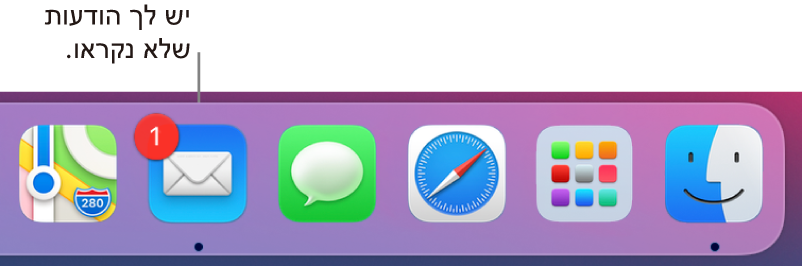
למד/י עוד. עיין/י במדריך למשתמש ביישום “דואר”.